بازیابی پسورد اکانت مایکروسافت
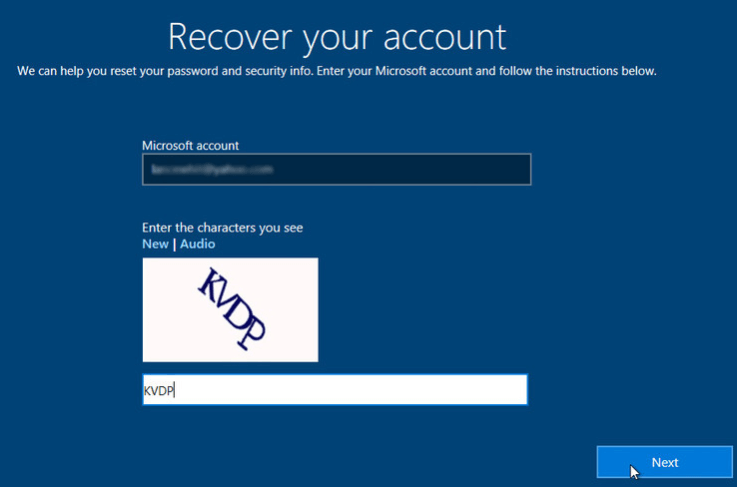
هنگام فراموشی پسورد اکانت مایکروسافت باید چه کار کرد؟ شما میدانید چطور اقدام به بازیابی پسورد اکانت مایکروسافت کنید؟ در این مطلب میخواهیم روش بازیابی رمز عبور حساب مایکروسافت را آموزش بدهیم.
اگر یک سرفیس داشته باشید یا از سرویسهایی مثل Skype، Xbox live، outlook.com و OneDrive استفاده کنید حتما یک اکانت مایکروسافت هم دارید. ساخت مایکروسافت اکانت در مطالب قبلی سایت ناوک توضیح داده شده است. امروز میخواهیم درباره بازیابی پسورد اکانت مایکروسافت صحبت کنیم تا اگر روزی پسورد این حساب را فراموش کردید، بدانید که باید چه کار کنید.
روش آنلاین بازیابی پسورد اکانت مایکروسافت
- برای اینکه بتوانید پسورد اکانت مایکروسافت خود را به صورت آنلاین بازیابی کنید از هر حسابی که با آن درگیر این فراموشی رمز شدهاید روی گزینه Recover your account بزنید. بعد آدرس ایمیل، شماره تلفن یا نام اسکایپتان را بزنید و روی گزینه Next کلیک کنید.
- وقتی این کار را کنید از شما پرسیده میشود که میخواهید کجا کد امنیتی حسابتان را بگیرید. شما باید یکی از آدرسهای ایمیل یا شمارههای تلفنی که قبلا در حسابتان وارد کردهاید را انتخاب کنید و روی Next بزنید. بعد اطلاعات گم شده را وارد کنید تا تایید شود که آدرس ایمیل یا شماره تلفنی که زدید صحیح است. بعد باید روی Send code بزنید.
- کد امنیتی شما به همانجایی که انتخاب کردید ارسال میشود. دقت داشته باشید که اگر ایمیل حاوی کد امنیتی را نمیبینید حتما پوشه Junk mail یا هرزنامهها را نگاه کنید. اگر در هیچجا کد امنیتیتان را نیافتید میتوانید با انتخاب گزینه Use a different verification option یک بار دیگر برای بازیابی حساب مایکروسافت خود اقدام کنید.
- اگر کد امنیتیتان را یافتید آن را در بخش Verify your identity وارد کنید و روی Next بزنید. با این کار میتوانید یک رمز جدید برای حساب مایکروسافت خود تنظیم کنید. رمز جدید را در بخش New password وارد کنید و همان را در بخش Reenter password هم تایپ کنید. به این ترتیب شما توانستید اقدام به بازیابی پسورد اکانت مایکروسافت خود کنید.
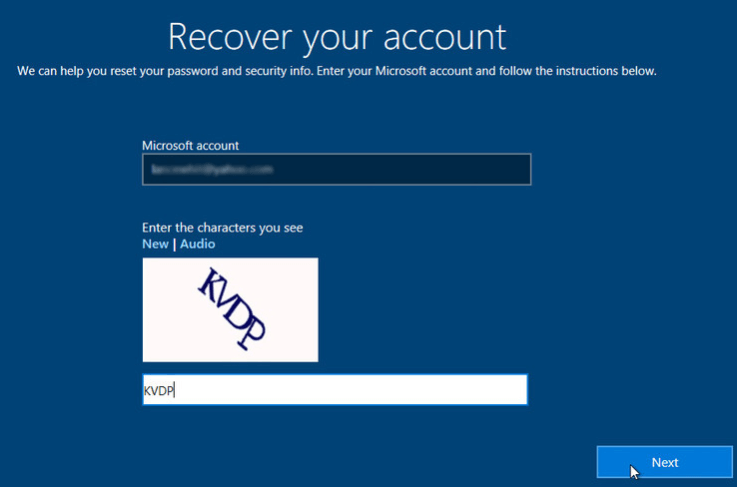
بازیابی پسورد اکانت مایکروسافت
توصیه میکنیم این مطلب را هم بخوانید: آموزش برگرداندن اکانت اینستاگرام حذف شده بدون ایمیل
- اما اگر شما هیچ ایمیل یا شماره تلفنی را از قبل به حساب مایکروسافت خود نشناسانده باشید مجبور هستید از گزینه I Don’t Have Any Of These و یک ایمیل جدید که برای فرستادن کد امنیتی شما به آن مناسب است را وارد کنید. شما باید پس از وارد کردن آدرس ایمیل و زدن روی گزینه Next ایمیل حاوی کد امنیتی را باز کرده، کد را در قسمت مربوط وارد کرده و روی گزینه Verify کلیک کنید.
- بعد از این کار یک صفحه برای شما باز میشود که باید درش اطلاعات مربوط به حسابتان را واردش کنید. مثلا نام و نام خانوادگی، تاریخ تولد، نام کشور، ایمیلهای ارسالی و…
- اگر با این اطلاعات مایکروسافت قانع شد که شما صاحب حساب هستید طی ۲۴ ساعت حسابتان را به شما تحویل میدهد اما اگر اطلاعات مورد قبول مایکروسافت نباشد خواسته شما رد میشود. شما میتوانید تا دو بار در روز برای بازیابی حساب مایکروسافتتان به این روش اقدام کنید.
بازیابی پسورد اکانت مایکروسافت در ویندوز ۱۰
در ویندوز ۱۰ رمز حساب مایکروسافت شما با استفاده از رمز عبوری که برای ورود به کامپیوترتان استفاده میکنید قابل بازیابی است. شما باید در صفحه ورود به سیستم نام حساب مایکروسافت خود را وارد کنید (اگر قبلا این نام اینجا نمایش داده نشده باشد.).
اگر در رایانه شما چند حساب وجود دارد نگران نباشید چون میتوانید بین چند گزینه، یکیشان را برای تنظیم مجدد پسورد انتخاب کنید.
شما باید گزینه I forgot my password را فعال کنید و بعد مراحلی که سیستم به شما نشان میدهد را یکی یکی طی کنید.
توصیه میکنیم این مطلب را هم بخوانید: با بهترین اپلیکیشن های مدیریت پسورد (Password manager) آشنا شوید.
شما تا به حال پسورد اکانت مایکروسافت خود را فراموش کردهاید؟ برای بازیابی حساب مایکروسافت خود چه اقدامی کردهاید؟ تجربیات و سوالاتتان را از طریق بخش نظرات با ما و سایر کابران سایت ناوک در میان بگذارید.
